
차량이나 인테리어용으로고 쓸 수 있는 시트지를 제작할 수 있는 기계인 실루엣카메오를 구매했습니다.
남편이 자영업을 하기 때문에 가게에 시트지 붙일 일이 잦은데 시트지를 업체에 맡기지 않고 레터링 시트지를 살 수 없을까해서 시트지 주문제작하는 사이트를 둘러보았습니다.
그러다가 시트지를 집에서 컷팅할 수 있는 기계가 있고, 이걸 이용해서 자기 가게에 오픈, 클로즈 시간을 제작해서 붙이신 분의 포스팅이 있더라구요.
그래서 '나도 기계를 구매해서 해볼까' 망설이다가 얼마전 구매한 탑차에 광고를 위한 시트지를 붙이려고 의뢰하니 가격이 너무 비쌌습니다.
도전해보고 싶기도 해서 남편에게 해봐도 괜찮겠냐고 물어보니 선뜻해보라고 하더라구요.
그래서 도전하기로 마음먹고 중고나라에서 기계를 구매했습니다.
제가 구매할 당시에는 실루엣카메오4가 나오기 전이라 실루엣카메오3이 가장 최신이라 3로 구매했어요.
받은 것은 실루엣 카메오 본체와 연결선, 자동칼날, 수동칼날, 시트지 벗기는 도구 2가지와 커팅날, 커팅매트를 받아왔습니다. 선은 전원연결하는 선 하나와 컴퓨터에 연결하는 선 하나 총 2개가 있어요.



실루엣카메오를 사용하기 위해서는
실루엣 스튜디오라는 프로그램을 다운 받아야 사용할 수 있습니다.
이용하는게 어려울 거라 예상했는데 생각보다 엄청 쉬웠어요.
차량에 붙이는 전화번호나 광고 문구 정도는 누구나 하실 수 있을만큼 쉽습니다.
아래에서 실루엣 스튜디오 프로그램을 다운받으시면 됩니다.
http://www.silhouettestore.co.kr/learn/SilhouetteStudio

저는 남편 차를 어떻게 꾸밀지 미리 크기를 자로 잰 다음 포토샵을 이용해서 예상 이미지를 만들어 보았습니다.
큰 탑차라 미리 해보지 않으면 붙이기 어려울 것 같아서 했지만
꼭 포토샵을 이용하지 않아도 어떻게 할 지 종이에 배치와 글자 크기를 가늠해서 정하시면 됩니다.
어떻게 할지 정하고 나면 글자 뽑는 것은 간단합니다.
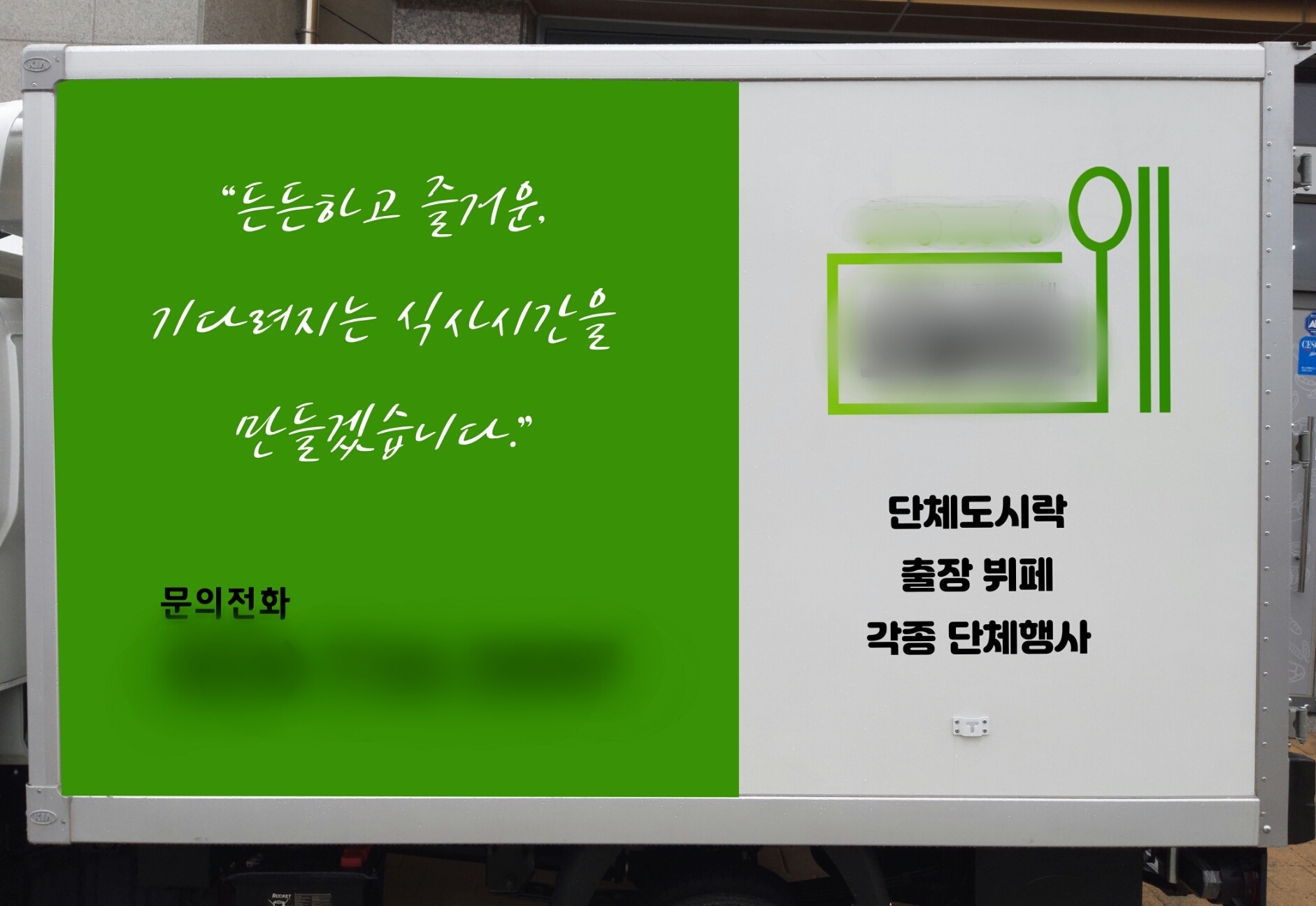
저는 글씨를 크게 뽑아야 해서 커팅매트 없이 시트지롤을 로드하는 기준으로 올려볼게요^^
시트지 크기가 작다면 시트지를 오려서 커팅매트에 고정한 후 뽑으시면 되고,
저처럼 길고 크게 하셔야 하시는 분들은
시트지 자체를 로드해서 뽑으시면 됩니다.
처음 페이지를 열면 이렇게 커팅매트모양이 있습니다.

오른쪽 아이콘 중 가장 위의 페이지설정 버튼은 누르고 커팅매트 없음을 클릭하시고

아래에 시트지 사이즈를 설정하시면 됩니다.
폭, 길이를 설정한 다음 작업하기 편하게 회전하여 이용하시면 돼요~
화살표 방향으로 시트지가 들어가니까 까만색 화살표 방향을 꼭! 잘! 체크하시고 작업하셔야합니다!
저는 길게 뽑을 거라 보기 편하기 회전한 뒤 글자를 작성했어요.

시트지의 폭은 30cm 안이면 가능합니다.
저는 25cm~30cm 사이로 이용했어요.
실루엣카메오 기계 사용자를 대상으로 커팅매트, 칼날 등 기계의 소모품이나 시트지를 판매하는 곳에서 파는 시트지 사이즈가 25cm나 30cm 더라구요. 그래서 25cm 이하는 로드해보지 않았어요. 저 사이트에서 산 시트지는 25cm 였지만, 원하는 색이 다 있는 것은 아니라 에이버리 차량용 시트지를 따로 구매해서 30cm로 재단해서 로드해 사용하였어요.
글씨가 어떻게 뽑히는지 확인하기 위해서 글씨에 색을 채워서 쉽게 확인하세요^^

작업이 끝나셨다면 오른쪽 상단에 보내기를 클릭하시면 됩니다.
새 칼날 기준으로 깊이 1, 강도5, 속도4로 하니까 잘 되더라구요~
실루엣카메오 시트지 파는 사이트에서 알려준 세팅값이랍니다.^^
날상태가 다를 수 있으니 잘 안되면 조금씩 변화를 준 후 테스트를 해보고 뽑으면 됩니다!

시트지만 로드할 경우는 폭이 매트만큼 넓지 않기 때문에 고정하는 위치를 변경해줘야 해요~
오른쪽 옆의 레버를 아래로 내린 다음 봉의 흰색 잠금장치를 풀고 왼쪽의 홈있는 부분에 '딸깍'소리가 나게 고정 후
흰색 봉을 다시 잠그고 오른쪽 레버까지 꼭 잠그셔야 합니다!!
아니면 시트지가 막 놀아서 .... 막 돌아다녀요.
저도 한번 잊고 안 잠그는 바람에 시트지가 돌아다녀서 식겁했었어요...ㅜ

시트지를 왼쪽 줄에 맞게 댄 뒤

로드 버튼을 눌러서 봉에 고정합니다.
비뚤어졌다면 언로드해서 빼낸 다음 다시 로드 하시면 돼요 ^^

이렇게 로드 후 보내기 버튼만 누르면 알아서 글씨모양대로 잘라 줍니다 ~~

그리고 남겨야 할 글씨를 빼고 남은 부분은 뜯어주면 완성 !
보조시트지를 이용해서 옮겨 붙이면 돼요^^
쉽죵?
다음 포스팅에서는 로고에 해당하는 그림 뽑는 법을 포스팅할게요.!
2020/03/19 - [쇼핑리스트] - 실루엣카메오 -이미지 시트지 만들기
실루엣카메오 -이미지 시트지 만들기
실루엣카메오로 탑차꾸미면서 레터링 시트지를 만들었던 글을 올렸었어요. 이번에는 이미지 파일을 이용해 이미지 시트지 만드는 방법을 쓰려고 합니다. 실루엣카메오로 시트지를 제작할 시 글자와 그림 두가지만..
chancemom.tistory.com
'쇼핑리스트' 카테고리의 다른 글
| 이앓이 완화캔디 -오사닛캔디 후기 (0) | 2020.03.07 |
|---|---|
| 젖병빨대로 쓰던 젖병 빨대컵으로 쓰기(유미, 닥터브라운외 다수 가능) (0) | 2020.03.02 |
| 7개월 아기간식 -상하목장 요플레 (0) | 2020.02.18 |
| 셀프촬영- 포토앨범제작 (1) | 2020.02.16 |
| 아기젖병- 유미젖병, 닥터브라운젖병 사용 후기 (0) | 2020.02.13 |



